De nos jours, les gens utilisent de plus en plus les SMS comme moyen de communication. Sur nos téléphones, nous avons tous des messages importants qui contiennent des informations concernant le travail, ou des mots de passe. Pour cela, il est très important de sauvegarder SMS Android afin de les préserver car on peut facilement les perdre à cause d’une réinitialisation ou un effacement par erreur.
Dans ce tutoriel, nous allons vous montrer comment sauvegarder des SMS Android.
1- Sauvegarder des SMS sur Android/Samsung/Huawei/Xiaomi avec DroidKit
Si vous souhaitez sauvegarder SMS sur un téléphone Samsung, Xiaomi, Huawei, ou tout autre Smartphone Android, DroidKit est compatible avec toutes les marques et versions Android. C’est un logiciel pour PC et Mac qui permet de sauvegarder tous les types de données y compris les messages SMS grâce à sa fonctionnalité Gestionnaire Données. Ainsi, DroidKit présente plusieurs avantages :
- Il est compatible avec Windows et Mac.
- Vous pouvez sélectionner et prévisualiser les SMS avant de les sauvegarder.
- Vous pouvez choisir le format des messages.
- Vous pouvez sauvegarder d’autres types de données.
- Il est compatible avec toutes les marques et les versions Android.
Voici comment sauvegarder SMS Android sur PC avec DroidKit :
- En premier lieu, installez DroidKit sur votre ordinateur > Exécutez-le > Connectez votre téléphone Android.
- En second lieu, tapez sur Gestionnaire Données.
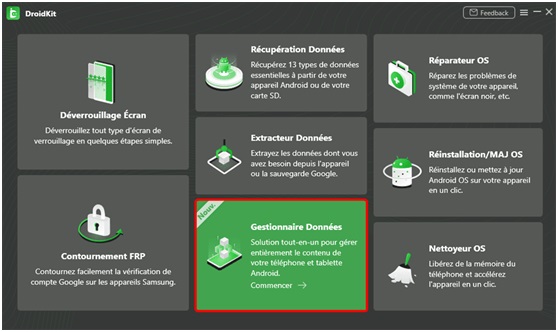
- Cliquez sur Messages.
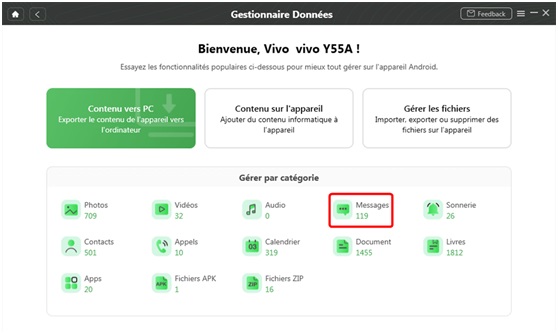
- En dernier lieu, prévisualisez et sélectionnez les messages à sauvegarder puis tapez sur le bouton Vers PC.
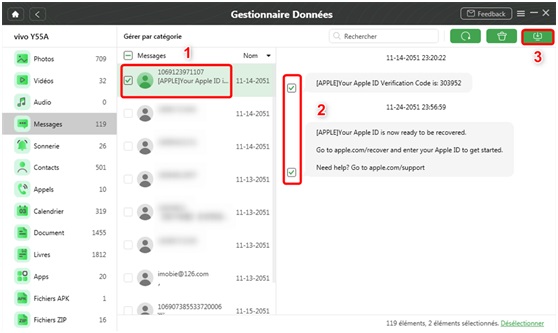
- DroidKit permet de sauvegarder rapidement vos SMS Android.
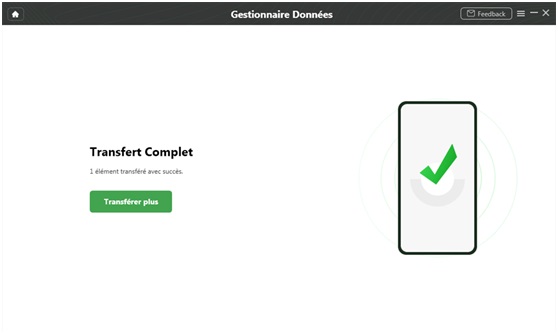
2- Sauvegarder des SMS Android/Samsung/Huawei/Xiaomi avec Google Drive
Google Drive est une application disponible pour tous les appareils Android. Il s’agit d’un Cloud (stockage en ligne) permettant de sauvegarder vos données avec un espace de 15 Go gratuits. Si vous voulez en avoir plus, vous devez payer un abonnement. Cette application développée par Google vous permet également de sauvegarder vos messages, cependant, vous ne pouvez pas sélectionner les messages à sauvegarder ni les visualiser après la sauvegarde.
Voici comment effectuer une sauvegarde SMS Google Drive :
- Sur votre téléphone Android, allez sur Paramètres > Sélectionnez Cloud et comptes > Tapez sur Sauvegarde et restauration.
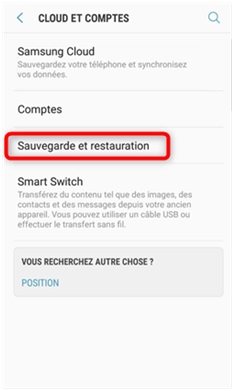
- Cochez Sauvegarder mes données ainsi que Restauration auto dans la case Google.
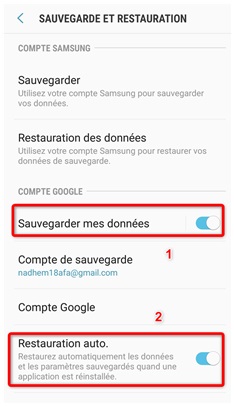
3- Sauvegarder des SMS sur Android/Samsung/Huawei/Xiaomi avec application du fabricant
Différents fabricants de smartphones Android comme Samsung, Huawei et Xiaomi proposent des gestionnaires de données pour PC permettant de sauvegarder les SMS. Huawei propose HiSuite, Xiaomi propose Mi PC Suite, et Samsung propose Samsung Kies. Selon la marque de votre téléphone, vous devez utiliser le logiciel approprié pour sauvegarder les SMS.
Ici, nous allons vous montrer comment utiliser Samsung Kies, la procédure sera la même pour les autres logiciels avec quelques modifications :
- Installez Samsung Kies sur votre ordinateur, lancez-le puis connectez votre téléphone au PC via le câble USB.
- Une fois connecté, sélectionnez Messages puis tapez sur sauvegarder.
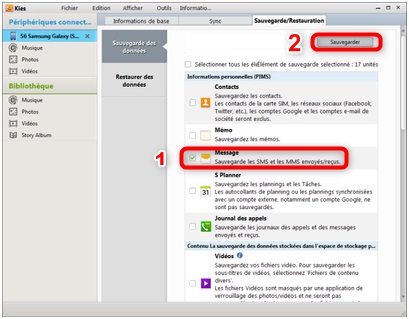
Conclusion
Il existe différentes manières pour sauvegarder les SMS d’un téléphone Android. Vous pouvez utiliser Google Drive ou le logiciel de fabricant. Cependant, afin de réaliser une sauvegarde professionnelle en visualisant et en sélectant les messages à sauvegarder, et une sauvegarde qui peut être imprimée facilement plus tard, vous aurez besoin de DroidKit. Cet outil vous permet de sauvegarder facilement vos messages en 1 clic seulement et vous pouvez les visualiser sur votre ordinateur après les avoir sauvegardés.
N’hésitez pas à partager ce tutoriel avec d’autres utilisateurs Android s’il vous a aidé à sauvegarder des SMS Android.